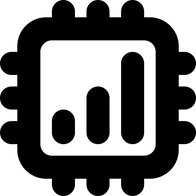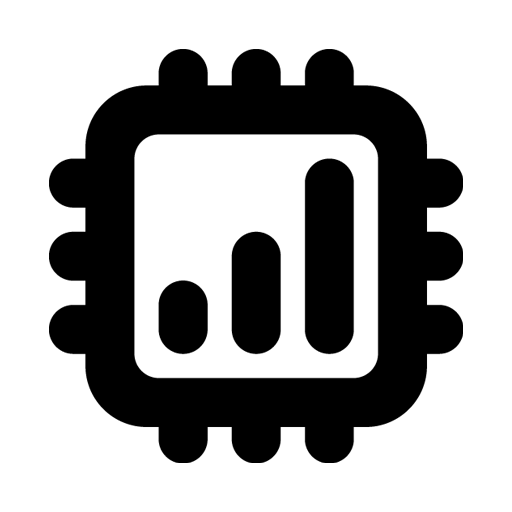アメリカでソラコムモバイルのeSIM体験レポート【ニューヨーク&ダラス編】
Soracom Mobileの特徴、eSIMの購入方法、アメリカでの通信品質をまとめました

今月初めに十数年ぶりにアメリカを訪れる機会があったので、先月下旬にリリースされたばかりのSoracom MobileのeSIMを使ってみました。今回はその内容をSoracom Mobileの特徴、eSIMの購入とインストール方法、そして現地での通信品質に分けてまとめてみました。
使用した端末はiPhone 11 Pro(純正SIMフリー)で、滞在日数はニューヨーク、ダラスともに数日間だけだったので主に市内中心地での利用に限られています。
Soracom Mobileの概要と特徴
ソラコムモバイルは、無線通信をクラウドの力でスケーラブルにそしてグローバルに提供するプラットフォーマーである株式会社ソラコムが提供する、コンシューマー(の中でも特に旅行者)向けモバイルデータ通信サービスです。
2020年2月後半にリリースされたばかりの新しいサービスですが、すでに多くのメディアでサービスの概要は紹介されています。
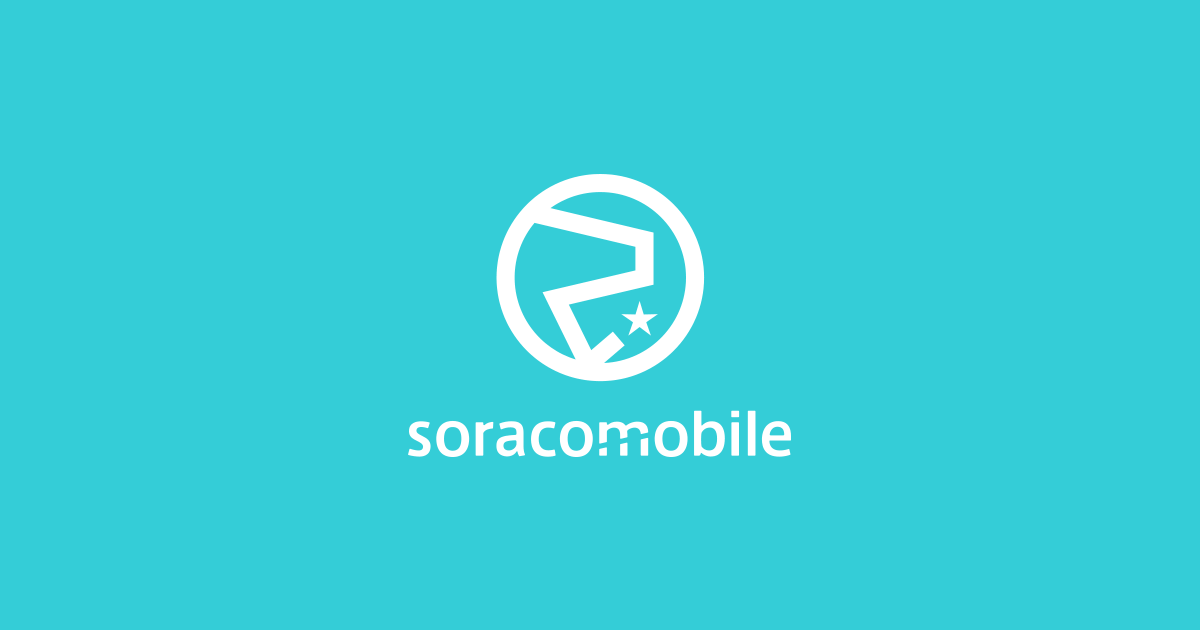
ソラコムモバイルの大きな特徴として挙げられるのは、eSIMのインストール(追加)にQRコードがいらないアプリ完結型であることです。これはApple社との協業によって可能になったとのことですが、これによりユーザーはアプリ内でeSIMの購入からインストールまでシームレスに行うことができ、またeSIMを端末に追加する際に起こりうる問題や手間がなくなります。eSIMを何度も使ったことのあるユーザーであればQRコードでも迷わずインストールできるかと思いますが、eSIMを初めて使う場合はアプリ完結型の方が圧倒的に簡単であることは間違いありません。
また、日本人にとってはサービスが日本語で提供されていることも大きな利点になるはずです。サイトはもちろん、カスタマーサポートも日本語で受けることができるので安心感があります。
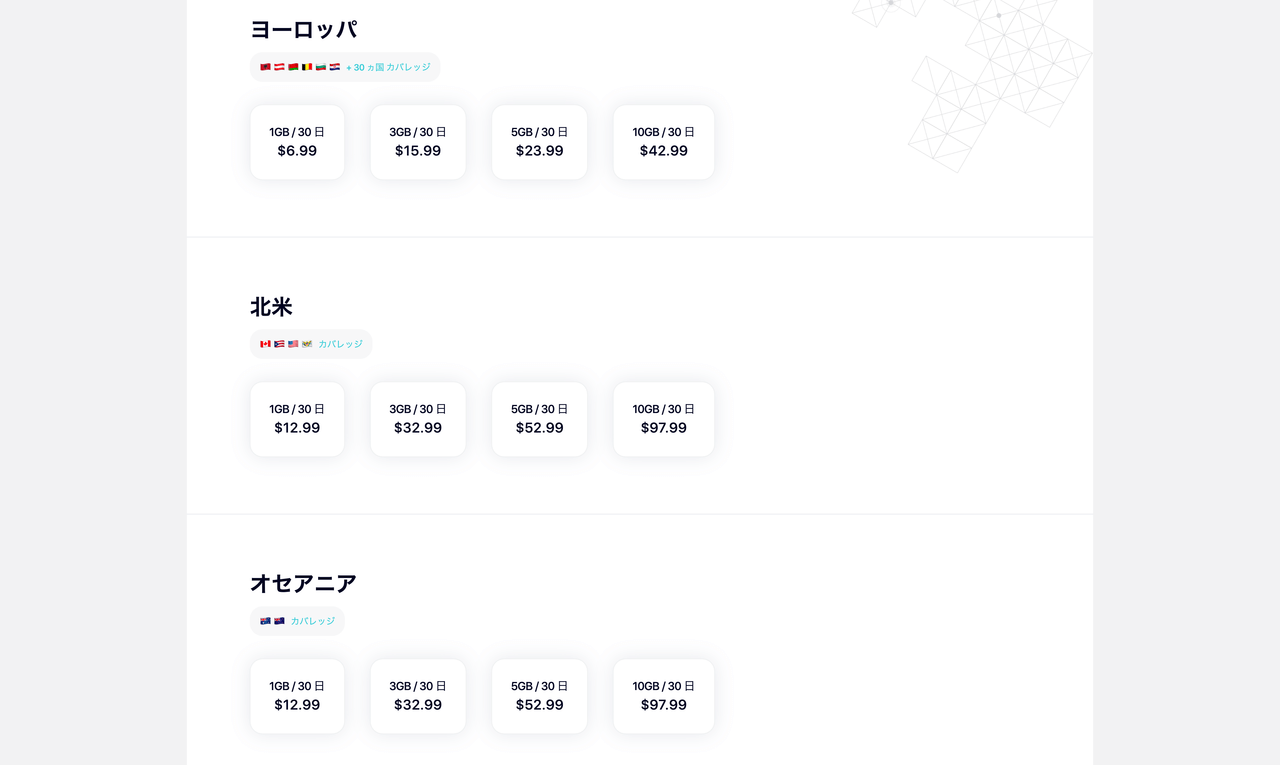
ソラコムモバイルは現在ヨーロッパ、北米、オセアニアの3つの地域で利用可能。それぞれ36ヵ国、4ヵ国、2ヵ国で利用でき、料金としてはヨーロッパがかなり安いです。データ容量に応じて各地域4つのプランがありますが、利用期間はどれも30日で統一されています。
ちなみにこの30日の有効期限は目的地で初めて使用したタイミングでスタートする仕様になっているため、eSIMの購入やインストール自体は渡航前に行っておくことをおすすめします。
注意点としては今のところ利用できるのはiPhoneまたはiPadユーザーのみ。AndroidやWindows端末には未対応です。また、データ通信専用となっており、通常の電話番号を利用した通話やSMSなどは使用できません。
eSIM購入とインストール
ソラコムモバイルのeSIMはアプリからのみ購入可能なので、まずはアプリをインストールしましょう。
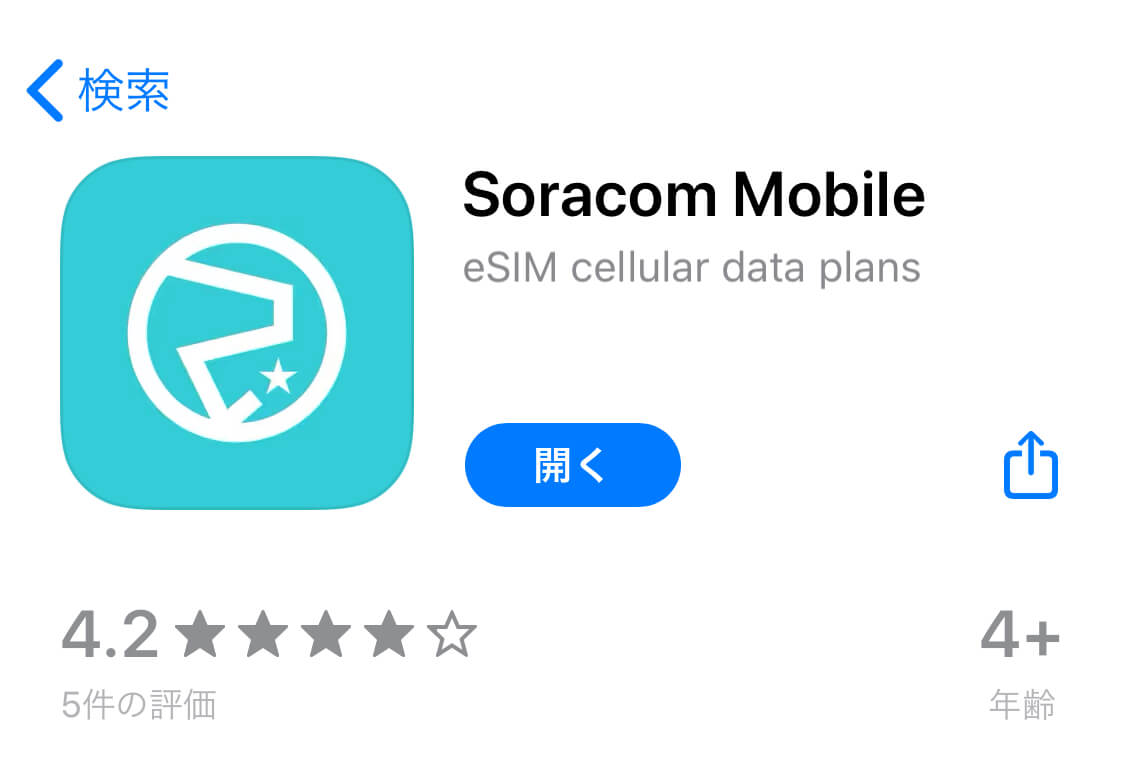
App Storeで「soracom mobile」と検索すればヒットするはずです。今回はiPhone用アプリで解説していきます。
アプリのインストールが完了したら、起動して、左下の「ストア」から購入したいeSIMを選択します。
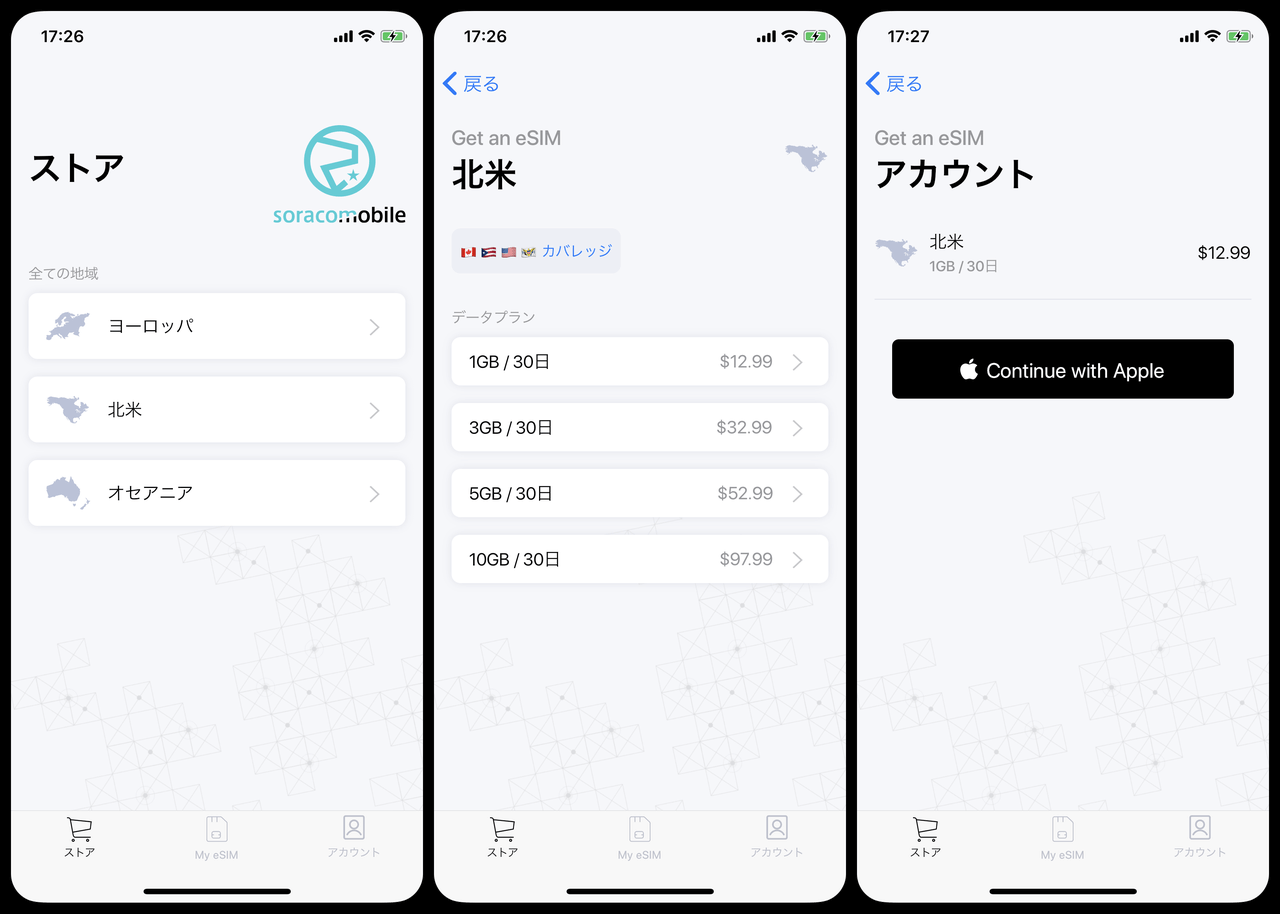
自分は今回アメリカでの滞在は比較的短く、また試しでとりあえず使ってみたいという思いだったので北米 1GBプランを選択しました。
初めてeSIMを購入する場合は、選択画面の後にSign in with Apple(Appleでサインイン)という、Apple IDでサインアップ(アカウント登録)する画面になります。
ソラコムモバイルの(アプリの)特徴のひとつにこのApple IDでのアカウント登録、そしてApple Payでの決済というAppleのエコシステムをうまく使ったストレスフリーな一連のユーザーエクスペリエンスがあると感じました。
Sign in with Appleは2019年にAppleが発表した比較的新しいサインアップ/サインイン(ログイン)機能でまだまだ実装されているアプリは少ないですが、iOS / iPadOS ユーザーにとっては非常に便利な機能です。
実装方法によりますが、今回のソラコムモバイル含め多くの場合、ユーザーはアカウント登録に際してApple IDに登録されているメールアドレスをアプリ側に提供する必要がなく、プライバシーとセキュリティーに配慮したものとなっています。
自分も「Appleでサインイン」は過去に1度しか使ったことがなく、今回で2回目でしたが、その簡単さにまたも感動しました。感覚的にはApp Storeからアプリをダウンロードするのとほとんど同じで、特にFace IDなどが有効であればあっという間に完了します。
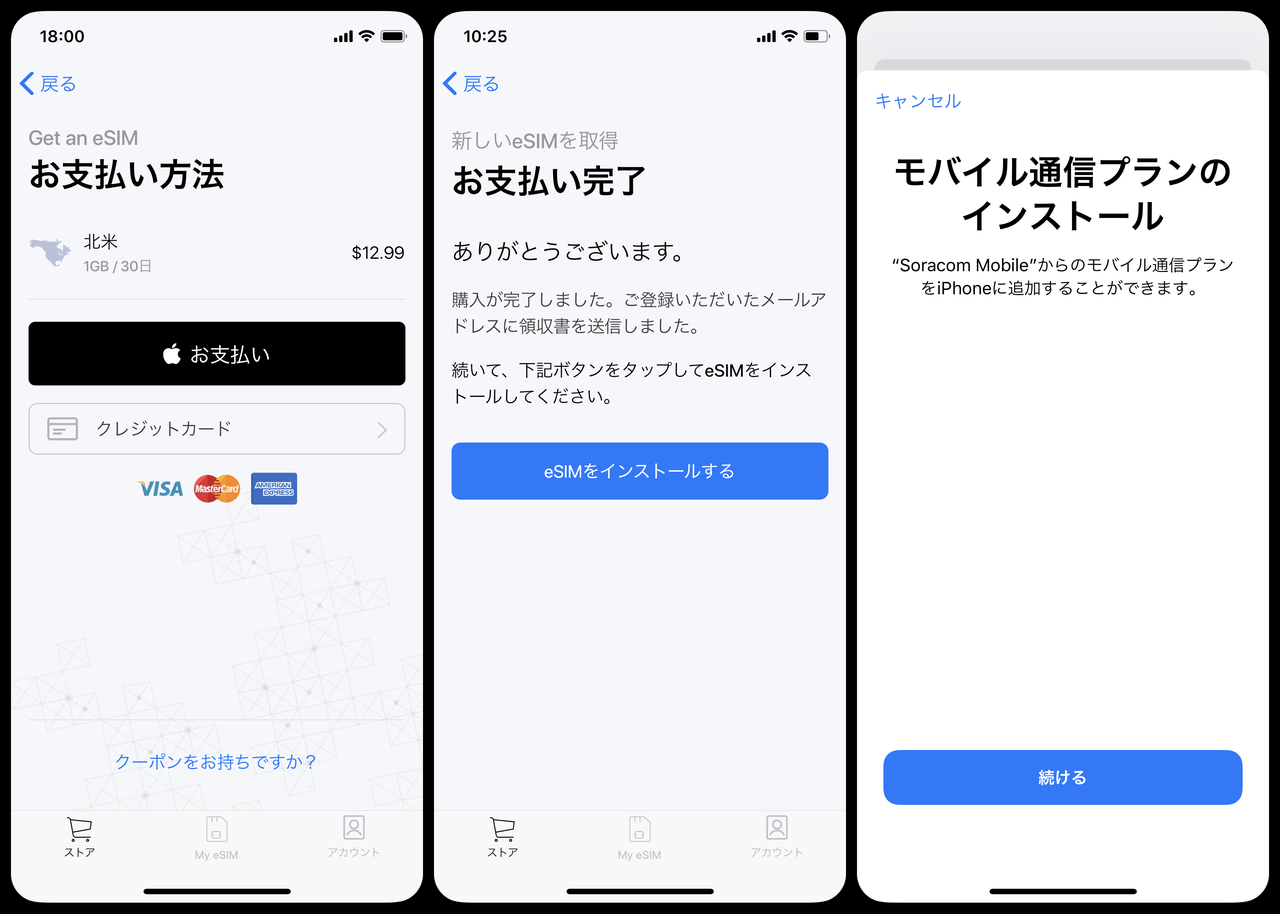
Appleでサインインが完了すれば次は支払い画面に移ります。Apple Payまたはクレジットカードでの決済が選択できます。
無事支払いが完了すれば、そのままeSIMのインストールに進むことができます。
eSIMを端末に追加するプロセス自体はQRコードを利用した場合と同じですが、アプリから直接できるのはやはり圧倒的に簡単で早いです。
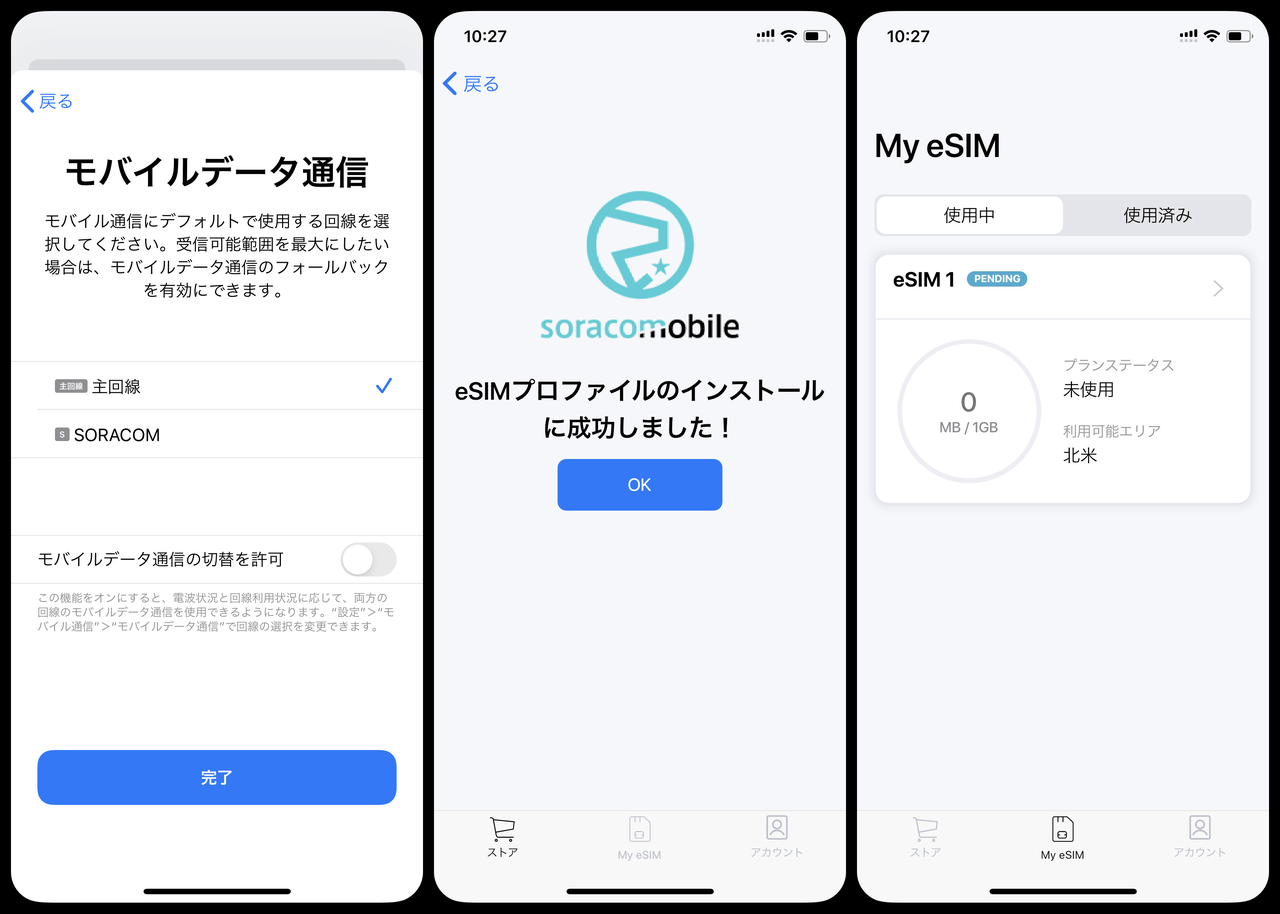
自分は渡航前にインストールしておいたので、この時点ではモバイルデータ通信には日本のSIM(主回線)を割り当てています。また、Soracom MobileのeSIMの名称はSORACOMに設定しました。インストールが完了すればまたアプリに戻り、My eSIMのタブからeSIMのステータスを確認することができます。
尚、eSIMインストールの途中で「キャリア設定アップデート」というダイアログが表示されるかと思いますが、アップデートを選択してください。(すみません、スクリーンショットはとり忘れました。。)ただもしこの時点でアップデートを選択しなかった場合も、設定アプリ --> 一般 --> 情報 からいつでもアップデートを行えるはずです。
問題なくいけばeSIMの購入からインストールまでものの数分で完了します。QRコードの場合はeSIMを追加する端末の他にもうひとつ端末が必要になりますが、ソラコムモバイルのようなアプリ完結型であれば端末ひとつでいいので空港や急いでいる時などでも非常にスムーズに準備を完了することができます。
アメリカでの実際の通信品質
ダラスでのスピードテスト
今回の旅程ではまずテキサス州北部の都市ダラスを訪れました。ダラス・フォートワース国際空港に到着後、iPhoneの設定からモバイルデータ通信にSORACOMを設定すると、1分ほどで通信できるようになりました。ちなみにキャリア設定アップデートを行っておればデータローミングを有効にする必要もありません。
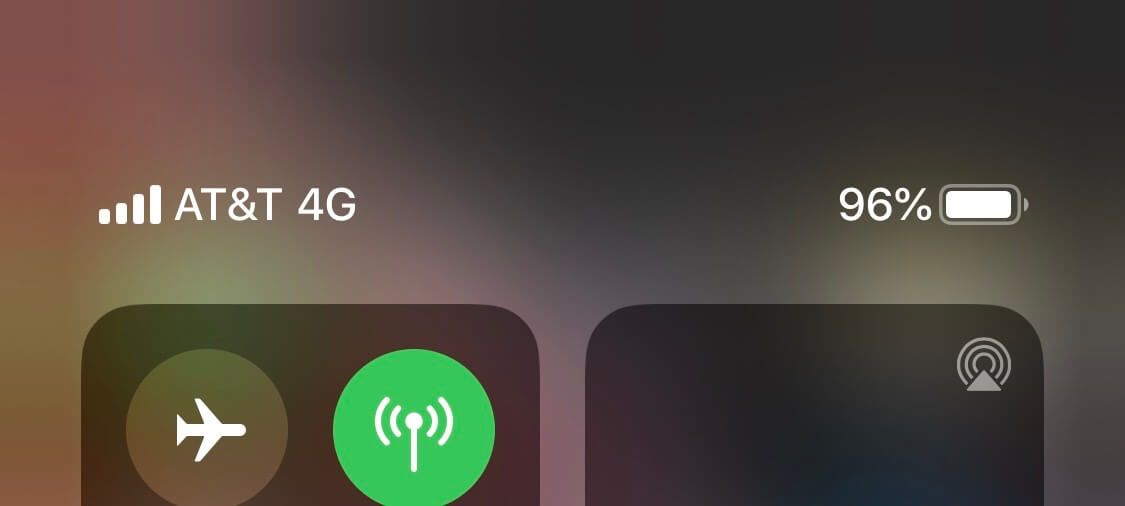
アメリカでの接続先ネットワークはAT&Tです。表示もしっかり4Gとなっています。
アメリカの大手キャリアのカバレッジを比較しまとめた以下の記事でも紹介した通り、アメリカで一番信頼できるキャリアはAT&TとVerizonです。

ダラスではあまり時間がなかったこともあり、空港とホテル以外ではほとんど市街地から離れなかったのですが、その中でスピードテストを行ってみました。
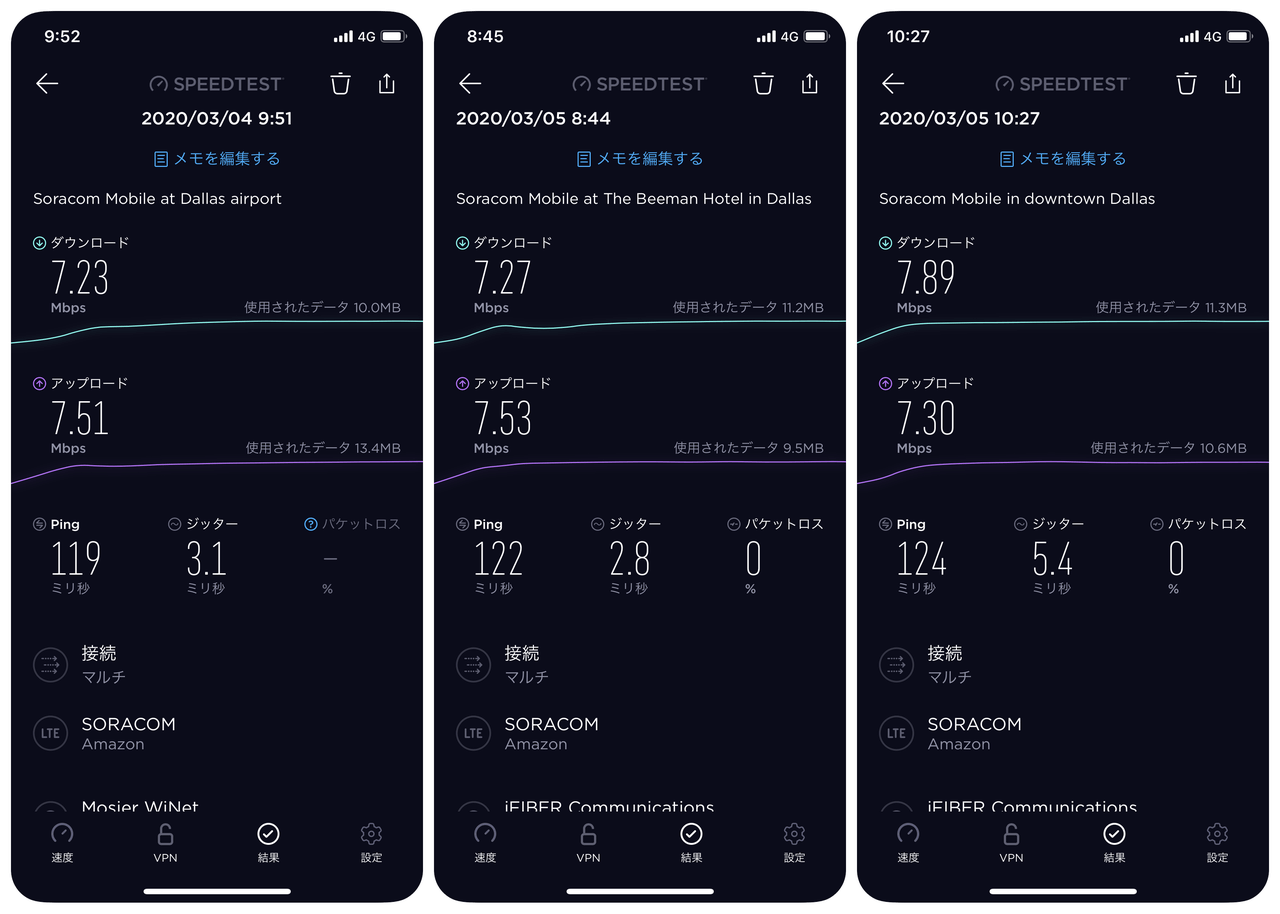
左からダラス・フォートワース国際空港、宿泊したThe Beeman Hotel、そしてダラスのダウンタウンエリアでの結果となっています。
一目でわかる通り、驚くほど結果が安定していました。Pingは100ミリ秒超、通信速度は上り下りとも7 - 8Mbpsとなっています。まあこれくらいのスピードであれば一般的な用途としては問題ない体感速度だと思います。実際使っていてもほとんど遅いと感じることはありませんでした。
ニューヨークでのスピードテスト
ダラスから国内線でニューヨークに。テキサス州のダラスとはうってかわって気温がガクッと下がり寒かったです。
ニューヨークでは国内線で降り立ったラガーディア空港、マンハッタンのミッドタウン周辺、そして最後帰国時に利用したJFK空港の3箇所でスピードテストをしてみました。
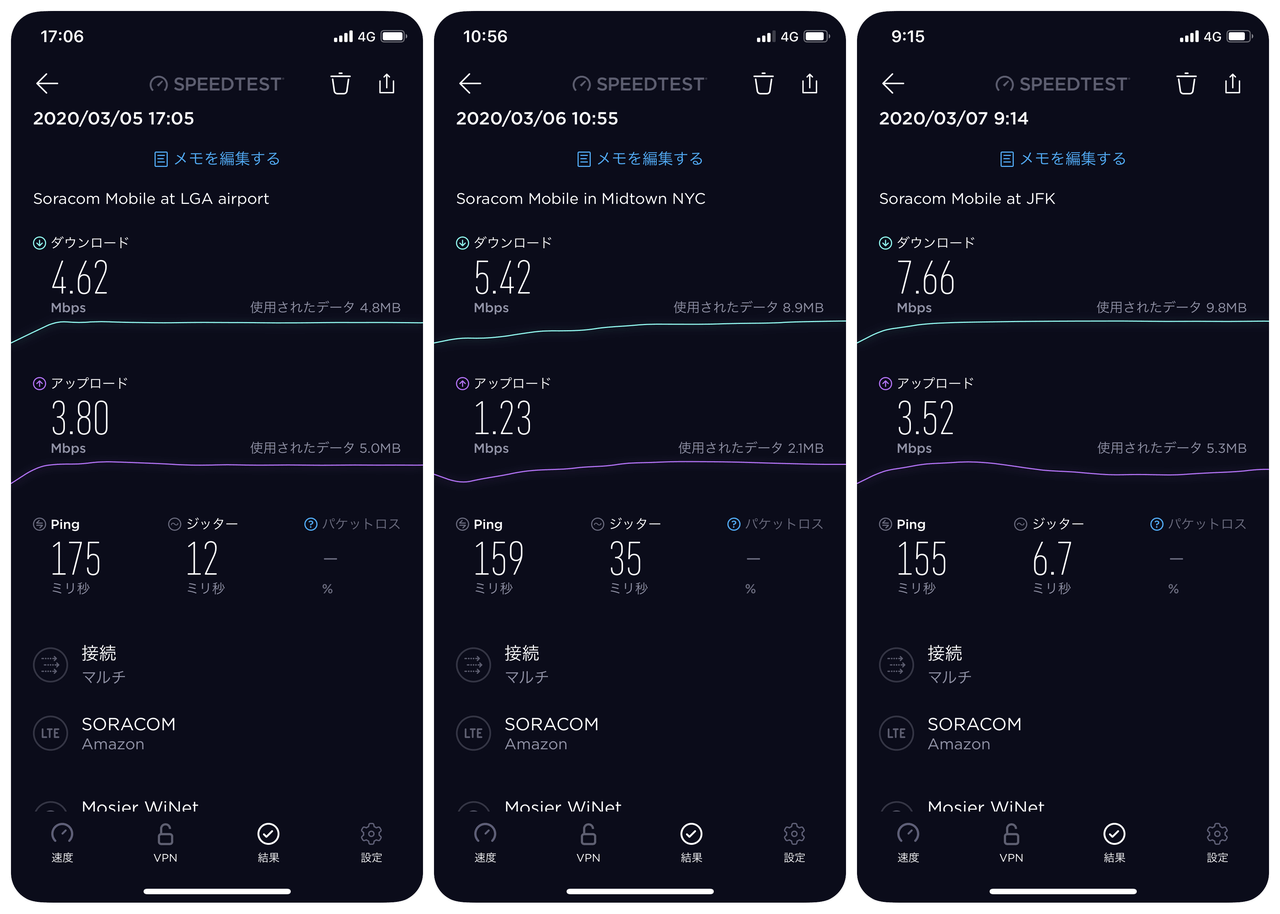
結果はこの通り、ダラスと比べると若干ですが平均的に劣化気味。といっても通信速度は時間帯や場所など様々な影響で変化するので一概には言えませんが。
人それぞれモバイルデータ通信に求めるレベルはいろいろあろうかと思いますが、個人的にはこれでもGoogle Maps含め何不自由なく使えました。
カバレッジについてもブルックリンエリア含め、今回移動した範囲ではまったく問題なかったです。
まとめ
今回実際にソラコムモバイルのアプリ&データ通信サービスを使ってみましたが、アプリに関しては想像以上にeSIMのインストールまでがスムーズだったのが印象的でした。(今までQRコードをずっと使っていたから、ということもありますが。)
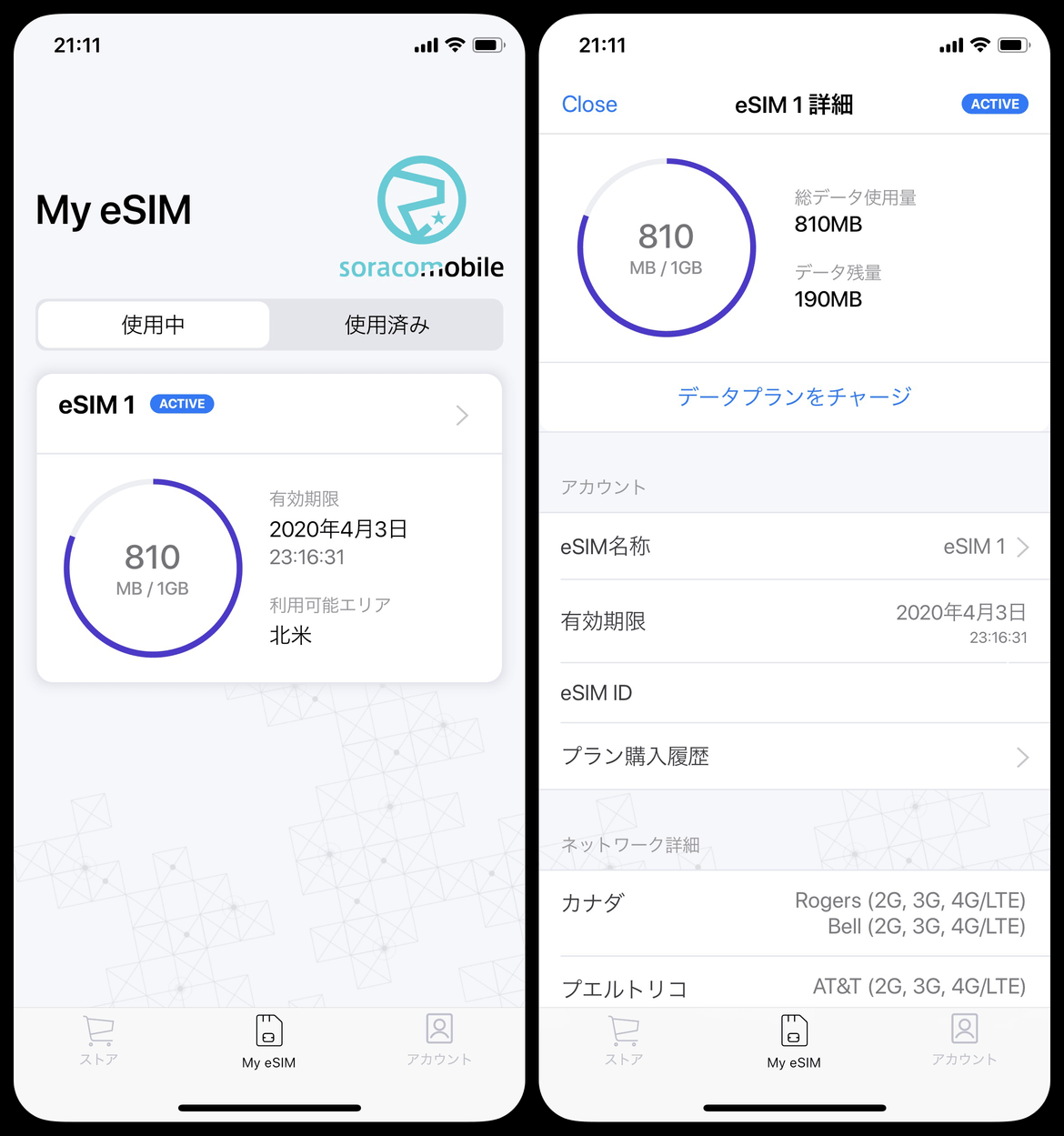
結局購入した1GB中実際に使ったのは800MBほど。もちろん必要であればアプリから追加のデータを購入することも可能です。
料金については北米プランはお世辞にも安いとは言えません。eSIMDBで検索していただくとアメリカについてももっと安いeSIMも複数ヒットします。
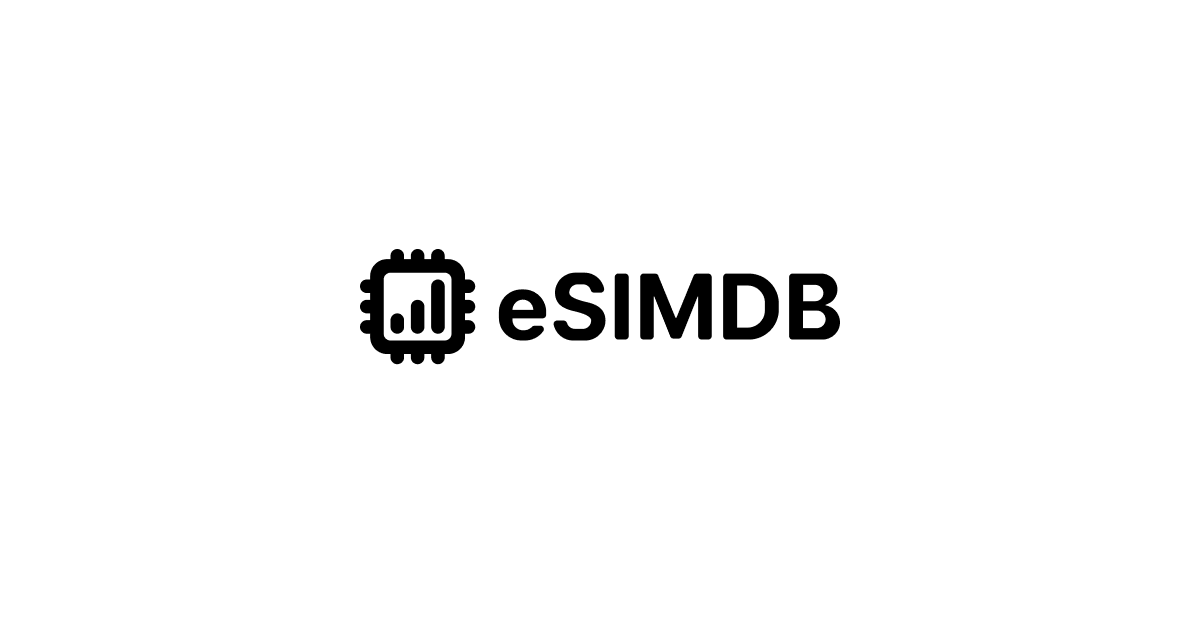
ただ、やはり日本語でサービスが提供されているという安心感、そしてアプリ完結型のスムーズなeSIMインストールプロセスを考えると、そこに価値を見出す方にはそこまで高い買い物でもないかと思います。
現地での通信サービスの品質という面においては、AT&Tのネットワークを利用しているということも大きいですが、期待通り使用でき特に不便はありませんでした。
そして圏外にならず、通信不良も起きず、滞在中ずっと使用できたことも少なからず評価したいところ。意外と不具合が起きたりいきなり圏外になったeSIMも過去に複数あったので。。
今後さらに利用可能な国が増え、そして価格が下がってくればかなり魅力的なeSIMになる可能性があると思っています。